这篇文章主要为大家展示了“实用的PS隐藏技巧有哪些”,内容简而易懂,条理清晰,希望能够帮助大家解决疑惑,下面让小编带领大家一起研究并学习一下“实用的PS隐藏技巧有哪些”这篇文章吧。
1、版权信息嵌入图片
为了避免被盗图,现在很多摄影师在发布作品前都会打上自己的水印。然而,水印不但会影响照片的美观,甚至还可以被盗图者轻易抹掉,所以水印这个东西看似可以起到保护版权的作用,但实则并没有什么卵用。而保护版权的最好做法,是将版权信息嵌入到图片本身的元数据里。在Photshop里如何将版权信息嵌入图片里呢?步骤如下:按住Ctrl+Alt+Shift+I,或者点击文件>文件简介,就会弹出以下的元数据窗口。然后根据提示输入你的信息,再点击确定保存就可以了。
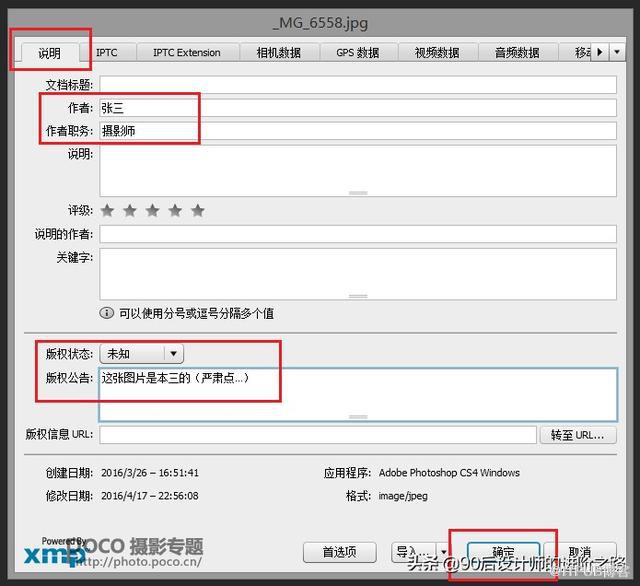
2.双窗口监视图像
你用Photshop修图时有没有遇到这样的情况?在修细节时总是要不断放大缩小去观察图片,说真的,这样的情况烦透了。如果可以用两个窗口同时去监视同一张图片,那就省事多了!还别说,PS里真有这功能,具体操作如下:点击窗口>排列>为XX(图片文件名)新建窗口;然后,点击窗口>排列>双联垂直,此时,两个窗口就垂直排列在一起了,你可以将一张图片放大细节,一张全图显示。在这样的监视下去修图,无论你调整哪个窗口的图片,它们都是同步的。简直太方便了!

3.用“通道混合器”增加明暗对比
用“通道混合器”来增加图片的明暗对比,是一种非常简单的方法,但效果不错。首先,创建一个“通道混合器”调整图层,将它的预设改为“使用红色滤镜的黑白”,然后把图层混合模式设为“柔光”,最后,通过调整图层的不透明度来达到你想要得对比效果。
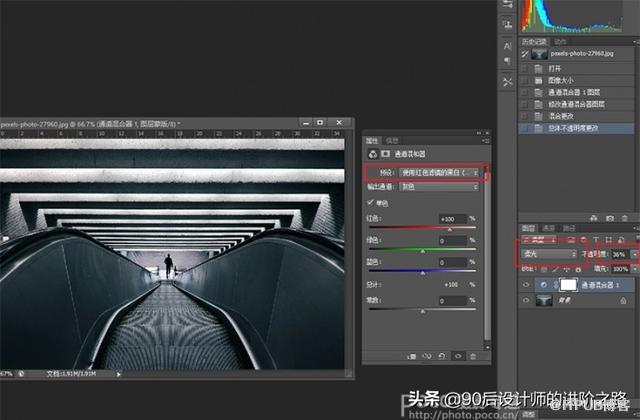
4.删除所有空图层
我们在用PS作图的时候,由于专注于处理画面内容,很多时候会出现新建了很多空的图层。例如:用了文字工具,却没有打字,PS会默认新建一个图层。当我们做一些相对复杂且图层多的图时,这种空图层就会很多。所以为了减少软件负担同时也让你的图层更加清晰明了,你需要删除这些空的图层。
方法: 执行 “文件-脚本-删除所有图层”。
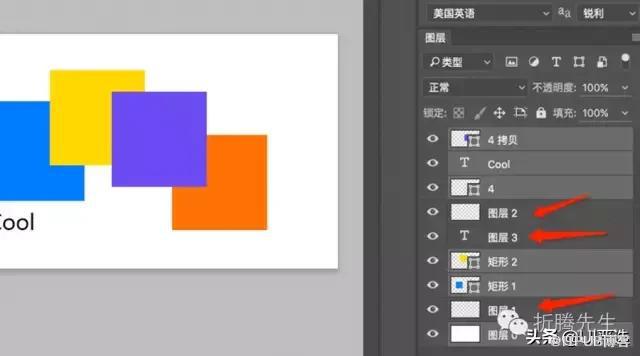
5.采样小技巧
如果你正在处理一个含有杂色的高分辨率图像,是挺难选中你想要的颜色的,你会发现一不小心就选到了杂色的颜色上去了。正确的处理方法是改变采样范围的大小,使用平均采样当你选择吸管工具时,你会在选项栏上看到采样大小,选择一个更大的范围来屏蔽杂色的干扰。
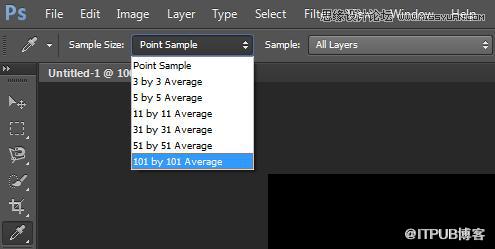
以上是“实用的PS隐藏技巧有哪些”这篇文章的所有内容,感谢各位的阅读!相信大家都有了一定的了解,希望分享的内容对大家有所帮助,如果还想学习更多知识,欢迎关注亿速云行业资讯频道!
免责声明:本站发布的内容(图片、视频和文字)以原创、转载和分享为主,文章观点不代表本网站立场,如果涉及侵权请联系站长邮箱:is@yisu.com进行举报,并提供相关证据,一经查实,将立刻删除涉嫌侵权内容。